Företagsinställningar
Senast uppdaterad:
- Företagsuppgifter
- Regionala inställningar
- Branscher
- Inställningar för E-post
- Bankinformation
- Serienummer
- Offert/Order
- Registreringar
- Mottagning av orderbekräftelser
- Standard arbetstid veckovis
- Leverantörsfakturor
- Välj registreringsdatum för motbokningsrader
- Automatisk hantering av avrundningsdifferenser
- Regler för godkännande av leverantörsfakturor
- Utökad godkännare
- Fakturering
- PDF-dokumenthantering
- Händelselogg
Under 'Företagsinställningar' ser du till att informationen om ditt företag i Minuba är korrekt, som t.ex företagsnamn, org. nr, momsregistrerings nr. och bankuppgifter. Det är också här du ställer in dina allmänna inställningar för din Minuba, som t.ex. hur tidsregistrering fungerar, vilken information som ska framgå på utskrifter för offerter och fakturor, fasta raster m.m. De inställningar du väljer ger dig olika möjligheter i Minuba och hjälper dig spara tid.
Företagsuppgifter
Här fyller du i alla dina grunduppgifter gällande ditt företag, som bl.a. erat företagsnamn, organisationsnummer och företagsmail. Dessa uppgifter syns även på alla dokument, såsom offerter och fakturor.
Om du inte har angett ett org.nr visas en dialogruta som berättar om konsekvenserna av detta:
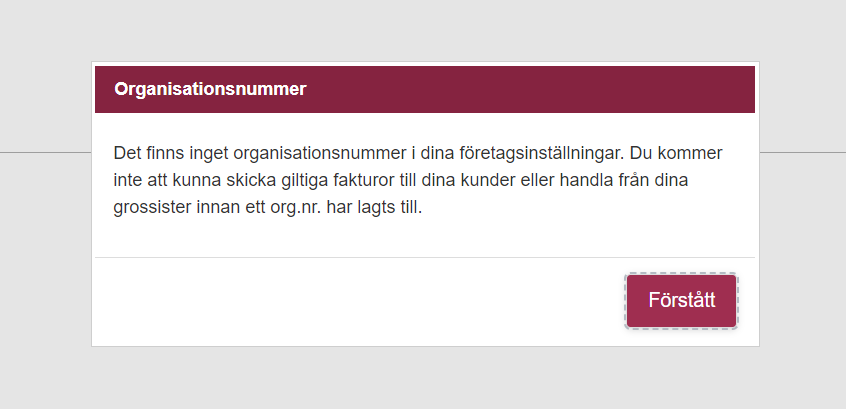
Regionala inställningar
Land, valuta och momssats
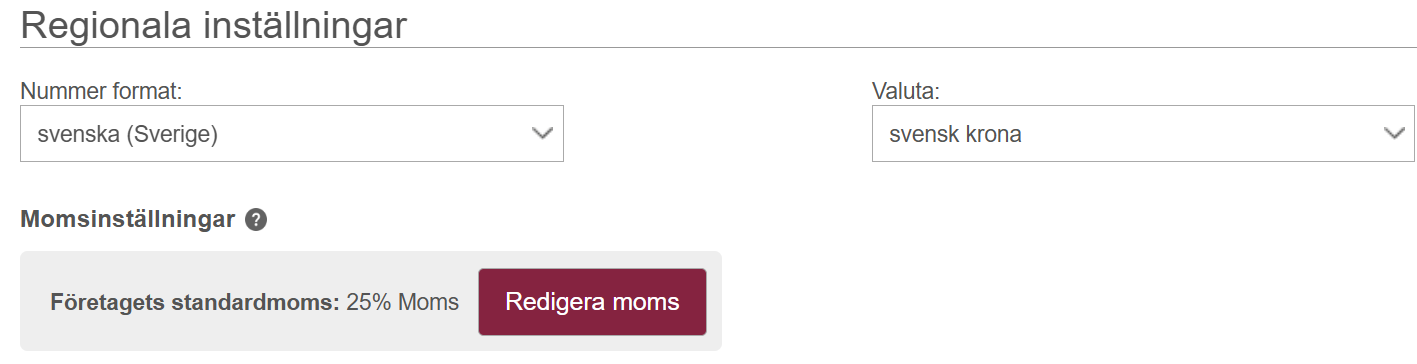
Branscher
Här kryssar du i vilken/vilka branscher du verkar i.

Inställningar för E-post
När du godkänner dina dokument och skickar dem via Minuba till kunden kan du definiera olika e-postadresser som ’avsändare’ om du önskar det.
Under inställningar för e-post har du följande valmöjligheter:
- E-post skickas med användarens e-postadress som avsändare (exempel: peter@petersvvs.se)
- E-post skickas med företages e-postadress som avsändare (exempel: info@petersvvs.se)
- E-post skickas med valbara användare (e-post skickas från olika e-postadresser beroende på deras innehåll)

Som regel skickas din e-post från företagets e-postdress, om du inte specifikt väljer annat i någon av kategorierna.
Du har möjlighet att bestämma om avsändaren ska vara din egen användar e-post, företagets e-post eller en tredje e-postadress.
Vi har delat upp alla dokumenttyper i 4 kategorier:
- Offerter och Ordrar
- Kvalitetssäkring/Kontrollrapport och Dokumentation
- Faktuering, Kreditnota eller Betalningspåminnelser
- Påminnelse om servicebesök – Omfattar e-postmeddelanden om serviceavtal.
Du kan också ange en e-postadress som alltid ska vara CC på alla mejl.
Bankinformation
Under denna rubrik fyller du i dina bankuppgifter som bank och kontonummer m.m.
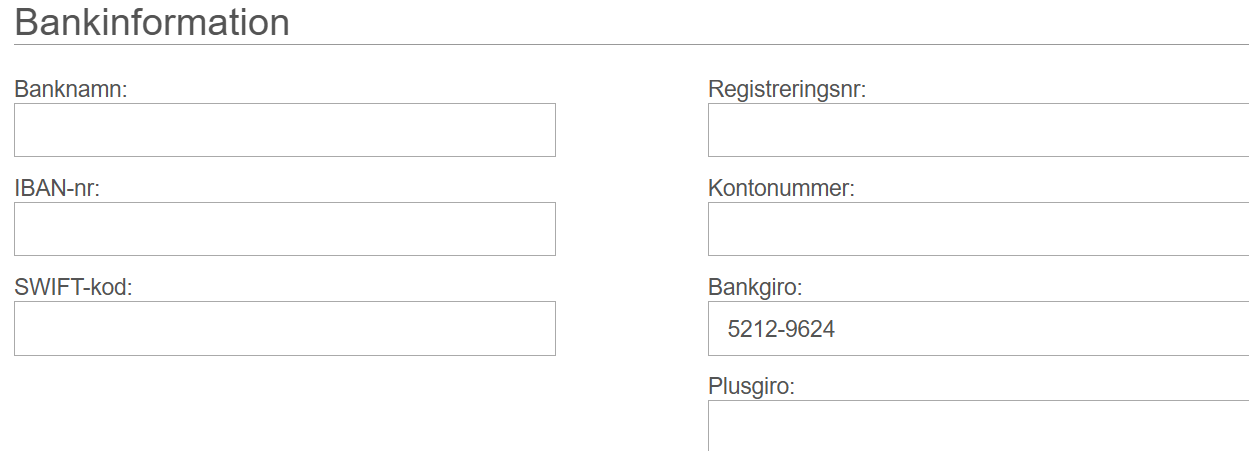
Serienummer
Serienummer i Minuba är fortlöpande och kan bara användas en gång. Du kan ändra vilket nummer du vill starta nummerserien från, så att du kan göra en ordernummerserie som börjar på tex. nr 1000.
Du hittar dina serienummer under Kugghjulet >> Företagsinställningar >> Serienummer
Om du har valt att integrera Minuba med ett ekonomisystem är det viktigt att du ändrar ditt senast använda fakturanummer, så att dina fakturanummer inte krockar med ekonomisystemets nummer. Minuba får inte denna information per automatik utan du behöver själv fylla i detta.
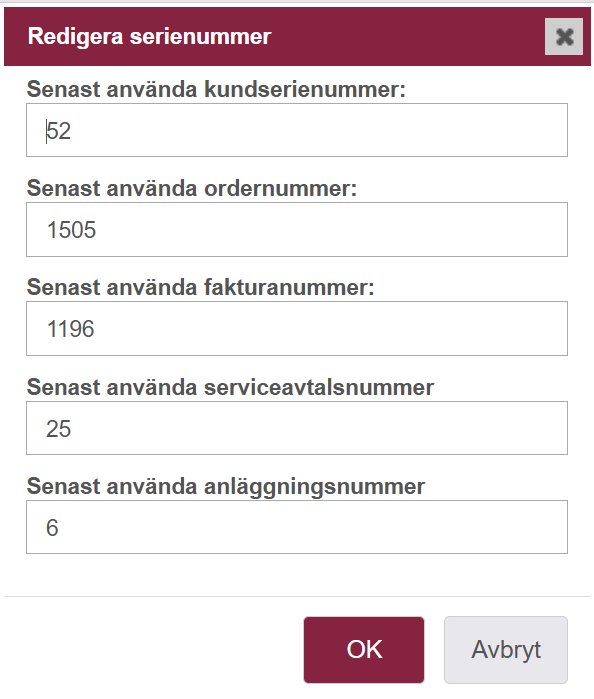
OBS! Kom ihåg att du skriver det senast använda serienumret. Så om du tex vill börja från nr 1000 på dina fakturor anger du 999 i fältet ”Senast använda fakturanummer”.
Du kan ändra nummerserier för kund, order, faktura, service och anläggning.
Offert/Order
Under detta avsnitt kan du göra en mängd val och inställningar på order och offert. Här kan du kolla igenom och anpassa ditt system så att det passar dig. Du kan tex:
- Välja om du vill se offerter och offertutkast i en separat lista i 'Överblick'
- Bestämma vilket materialnummer som ska visas
- Göra inställningar för pdf-dokument.
- Och mycket mer...
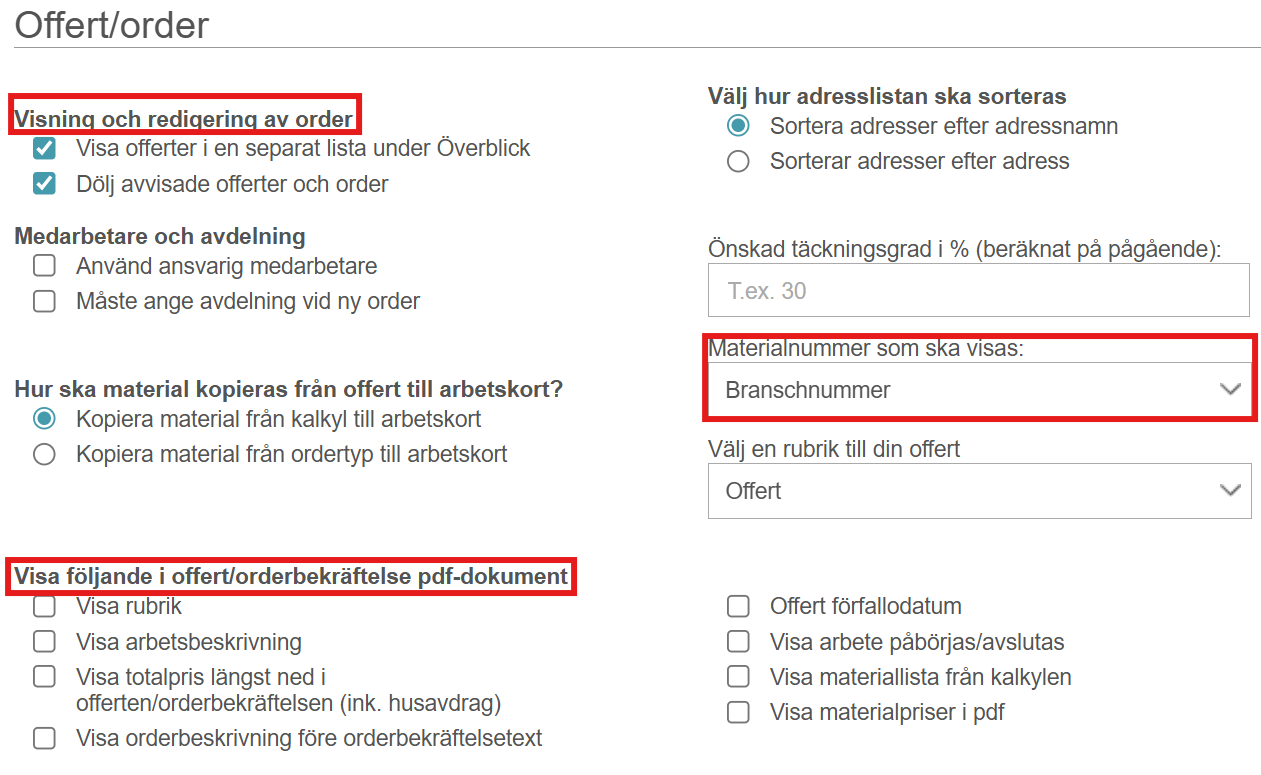
Registreringar
Här kan du ställa in hur tidsregistreringar ska fungera.
Du kan exempelvis välja:
- Genom att ställa in intervallet för tidsregistreringar kan du ange om tidsregistreringarna ska vara för de kommande 15 minuterna eller 30 minuterna.
- Huruvida din anställd alltid ska välja en typ av uppgift (arbetstidstyp) på sin tidsregistrering. Detta kan hjälpa dig att få en mer korrekt bild av hur anställda spenderar sin tid.
- Om dina anställda ska kunna registrera övertid. Du kan också välja vilket timpris som ska användas som standard.
- Att sätta en standardlöneart (arbetstidstyp) om du har integration med ett lönesystem och den anställde inte har valt arbetstyp.
- Att skicka godkända tidrapporter till anställda via e-post och vilken dag löneperioden börjar. I det fall som visas kommer tidrapporter att skickas ut för föregående vecka när måndagen passerar.
- För att lägga till automatisk paus i tidsregistreringar när registreringen överlappar starttiden. Detta gör det enkelt för medarbetaren att komma ihåg att registrera sina raster. Du kan lägga till fler pauser genom att välja starttid och varaktighet. Obs: Vid tidsregistrering kan den anställde aktivt välja bort att registrera pausen om t.ex. hålls vid annan tidpunkt.
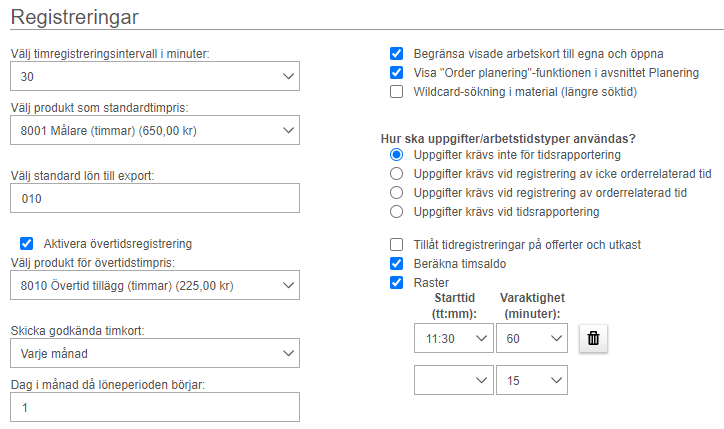
Mottagning av orderbekräftelser
Du kan själv välja om ditt företag vill använda orderbekräftelser i Minuba.
Fördelen med orderbekräftelser är att de vanligtvis kommer in i Minuba snabbare än inköpsfakturor, eftersom grossisten ofta skickar fakturorna först under natten eller dagen efter.
Förutom att välja om du vill ta emot dem, kan du också bestämma om dina medarbetare ska ha möjlighet att hantera dem. Detta kan vara praktiskt, så att du snabbare får en överblick över vad som har beställts till ordern – innan själva inköpsfakturan anländer.
Observera dock att inte alla grossister skickar orderbekräftelser.
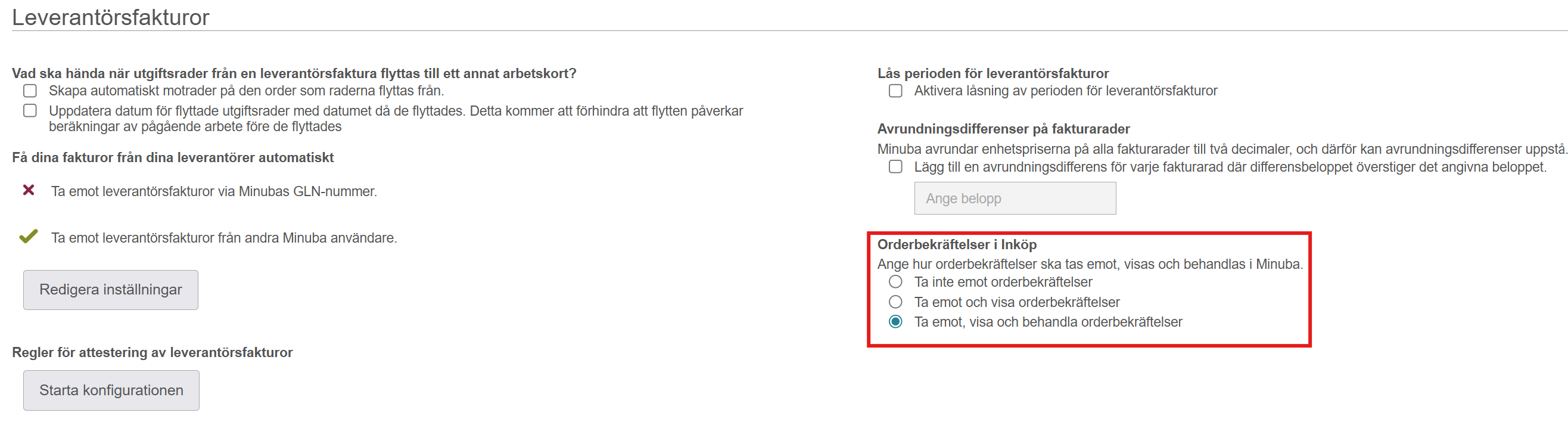
Standard arbetstid veckovis
Välj vilka arbetstider som ska ligga som standard i systemet.
Arbetstider för enskilda medarbetare gör du under 'Administration' > 'Användare', välj medarbetare. Där kan ändra arbetstiden på individnivå.

Leverantörsfakturor
I Minuba kan du anpassa hur dina inköpsfakturor ska hanteras och godkännas, så att det passar dina arbetsflöden.
Skapa motbokningsrader
För att säkerställa bättre spårbarhet kan du välja att Minuba automatiskt skapar motbokningsrader när registreringar flyttas till ett annat arbetskort.
Så fungerar det:
- Den ursprungliga raden ligger kvar på det första arbetskortet.
- En ny rad med negativt antal skapas på det arbetskortet som raden flyttas från eller tas bort från.
Detta ger ett tydligt spår i systemet över vad som har flyttats.
Välj registreringsdatum för motbokningsrader
Du kan också ställa in hur registreringsdatumet för motbokningsrader ska hanteras:
- Behåll ursprungligt datum: Motbokningsraden får samma datum som den ursprungliga registreringen.
- Använd flytt-/raderingsdatum: Motbokningsraden får det datum då flytten eller raderingen genomfördes.
Genom att använda flytt-/raderingsdatum undviker du att tidigare rapporter över pågående arbeten påverkas, eftersom de nya motbokningsregistreringarna hamnar i den nya perioden.
Automatisk hantering av avrundningsdifferenser
Minuba avrundar enhetspriserna på alla inköpsfakturarader till två decimaler, vilket kan leda till små avrundningsdifferenser.
Du kan aktivera en funktion där:
- Minuba automatiskt skapar avrundningsrader vid inläsning av en inköpsfaktura.
- Du kan ange en beloppsgräns för hur stora differenser måste vara innan en avrundningsrad skapas.
Detta säkerställer att dina fakturor stämmer exakt med bokföringen.
De avrundningsrader som Minuba skapar markeras med ett utropstecken, som visas här nedan:
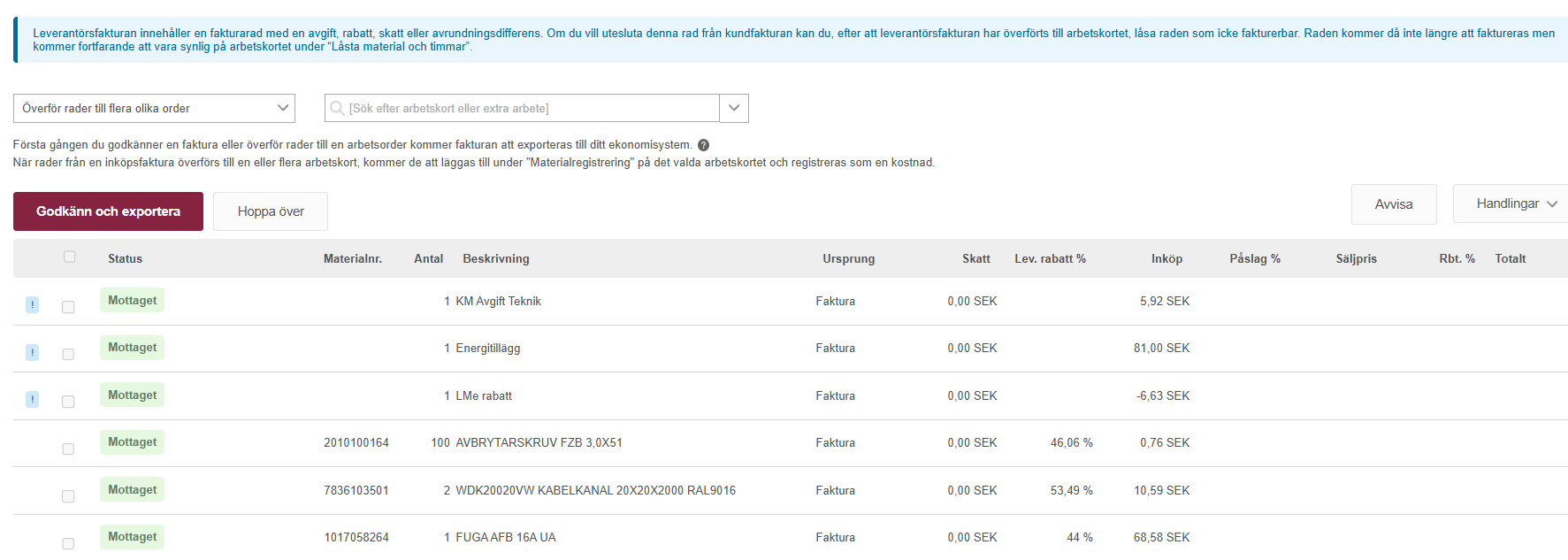
På arbetskortet
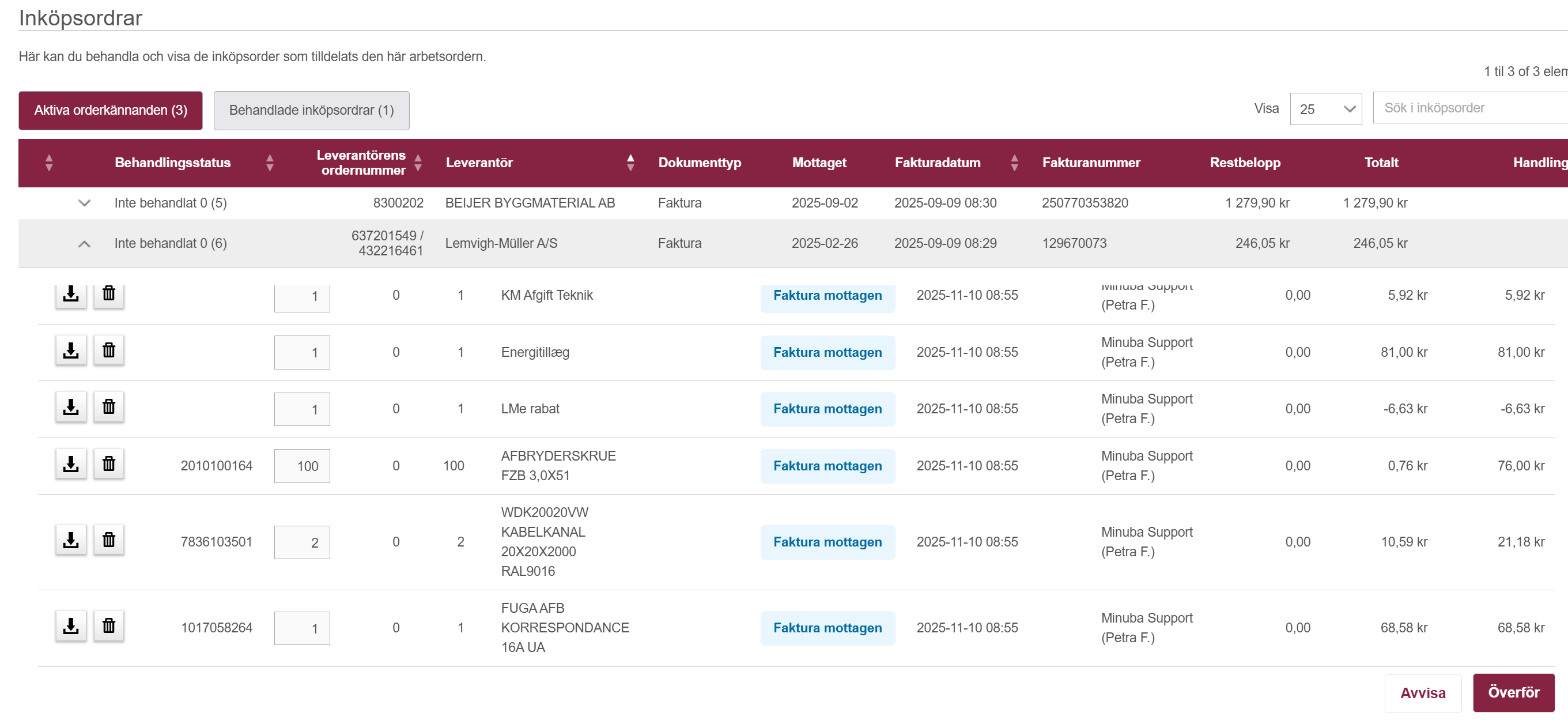

I inställningarna för varje grossist kan du välja att leverantörsfakturor som har mottagits från den valda grossisten automatiskt ska godkännas och överföras till relevanta arbetskort. För att de automatiskt ska överföras krävs det att fakturorna har den korrekta orderreferensen! Om Minuba inte kan hitta en order med den angivna referensen, måste fakturan behandlas manuellt. Om en korrekt order hittas, kommer alla rader från fakturan att läggas till i arbetskortet, och fakturan exporteras till ditt ekonomisystem. Det är inte möjligt att överföra fakturor automatiskt om man har valt "Jämför rader från EDI-faktura med befintliga rader på arbetskortet" i företagsinställningarna.
Rader från EDI-fakturor
Du kan välja om rader från EDI-faktura ska läggas till i arbetskortet eller om dessa ska jämföras med befintliga rader på arbetskortet.
- Om de anställda gör en fullständig uppställning av förbrukade material, bör du använda 'Jämför rader från EDI-faktura med befintliga rader på arbetskortet'.
- Om de anställda registrerar det som avviker från vad de har köpt, bör du välja från EDI-faktura i arbetskortet'. Detta är den inställning som vi rekommenderar dig att använda.
Flytta rader från arbetskort
- För att ge mer spårbarhet, kan du välja att Minuba ska skapa motbokningsrader när registreringar flyttas till ett annat arbetskort. Detta gör att den ursprungliga raden blir kvar och en rad med negativt antal skapas på det arbetskort som flyttas/tas bort från.
- Du kan också ställa in om motlinjer ska behålla de ursprungliga radernas registreringsdatum eller om motlinjer ska ha registreringsdatum satt till datumet för flyttningen/borttagningen. Genom att använda flytt-/borttagningsdatum får du möjligheten att flytta rader utan att det påverkar tidigare redovisningar av pågående arbeten, eftersom de nya motbokningsregistreringarna ligger i den nya perioden.

Regler för godkännande av leverantörsfakturor
Det är möjligt att konfigurera godkännanderegler för leverantörsfakturor. För att genomföra dessa inställningar går du till Företagsinställningar > 'Leverantörsfakturor' > Klicka på 'Starta aktivering' och klicka dig fram till "Manuellt godkännande". Här kan du kan välja mellan 1 eller 2 godkännare. För den andra godkännaren kan du ställa in att reglerna endast ska gälla när fakturan överstiger ett specifikt belopp.
Observera att det alltid måste finnas minst en godkännare, och om inga regler har ställts in kommer alla med faktureringsrollen att kunna godkänna inköpsfakturor.
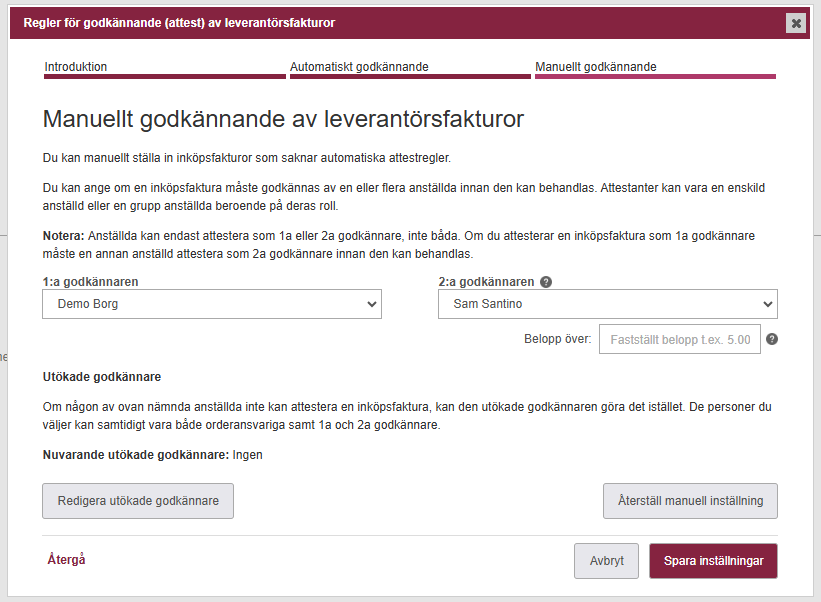
Utökad godkännare
Den utökade godkännaren kan godkänna inköpsfakturor om en eller flera av dina 1a eller 2a godkännare inte kan godkänna fakturan.
Om du behöver lägga till en utökad godkännare som alltid kan skriva över godkännanden kan detta ställas in genom att klicka på knappen Redigera utökad godkännare. Här kan du välja vem som alltid har möjlighet att godkänna, oavsett om det är en annan medarbetares tur att godkänna inköpsfakturan.
Detta är användbart om en medarbetare är sjuk eller på semester och därmed blockerar godkännandeflödet.
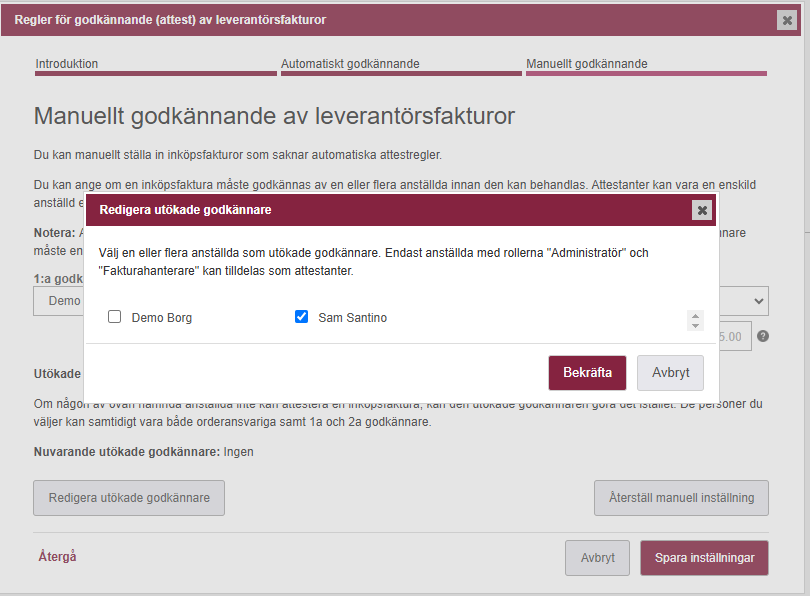
När dessa regler har implementerats, kommer de att gälla för alla obehandlade leverantörsfakturor som är redo för bearbetning.
Fakturering
Här kan du justera dina faktureringsinställningar, som t.ex schablonpåminnelseavgift, månadsränta vid dröjsmålsbetalning, påslag på grossistmaterial och om denna ska beräknas utifrån listpris eller kostnad.
Det är också här du anger en allmän förfallodag för dina fakturor, samt en text för betalningsvillkoren. Du kan ha flera mallar för betalningsvillkor som du skapar själv . Villkoren som du ser och kan uppdatera under företagsinställningar är din standardmall, och de läggs till på alla fakturor.
Godkänd för F-skatt: här kryssar du i att ditt företag är godkänt för F-skatt, så får du med det på alla dina fakturor.
Du kan välja om produktnummer ska synas på dina fakturor. Dessutom kan du ställa in om datum, medarbetarnamn och anteckning för tidsregistreringar ska läggas till antingen på fakturaraden, fakturabeskrivningen eller båda. Om du inte vill att det ska vara möjligt att fakturera en beställning innan den är genomförd kan du ange detta här.
Du kan välja om rader från EDI-fakturan ska läggas till arbetskortet eller om dessa ska jämföras med befintliga rader på arbetskortet.
Om medarbetarna gör en fullständig registrering av förbrukat material ska du använda 'Jämför rader från EDI-faktura med befintliga rader på arbetskort'.
Om medarbetarna registrerar vad som skiljer sig från det de har köpt ska du välja 'Lägg till rader från EDI-faktura till arbetskort'.
För att ge mer spårbarhet kan du välja att Minuba skapar motkontering när registreringar flyttas till ett annat arbetskort. Det innebär att den ursprungliga raden finns kvar och istället skapas en rad med negativt tal på arbetskortet som flyttas/tas bort från.
Du kan också ställa in om motkonteringslinjer ska behålla registreringsdatumet för de ursprungliga raderna eller om motkonteringslinjerna ska ha registreringsdatumet inställt på datumet för flyttningen/borttagningen. Genom att använda flytt/raderingsdatum får du möjlighet att flytta rader utan att det påverkar tidigare redogörelser för pågående arbeten då de nya motkonteringsregistreringarna ligger i den nya perioden.
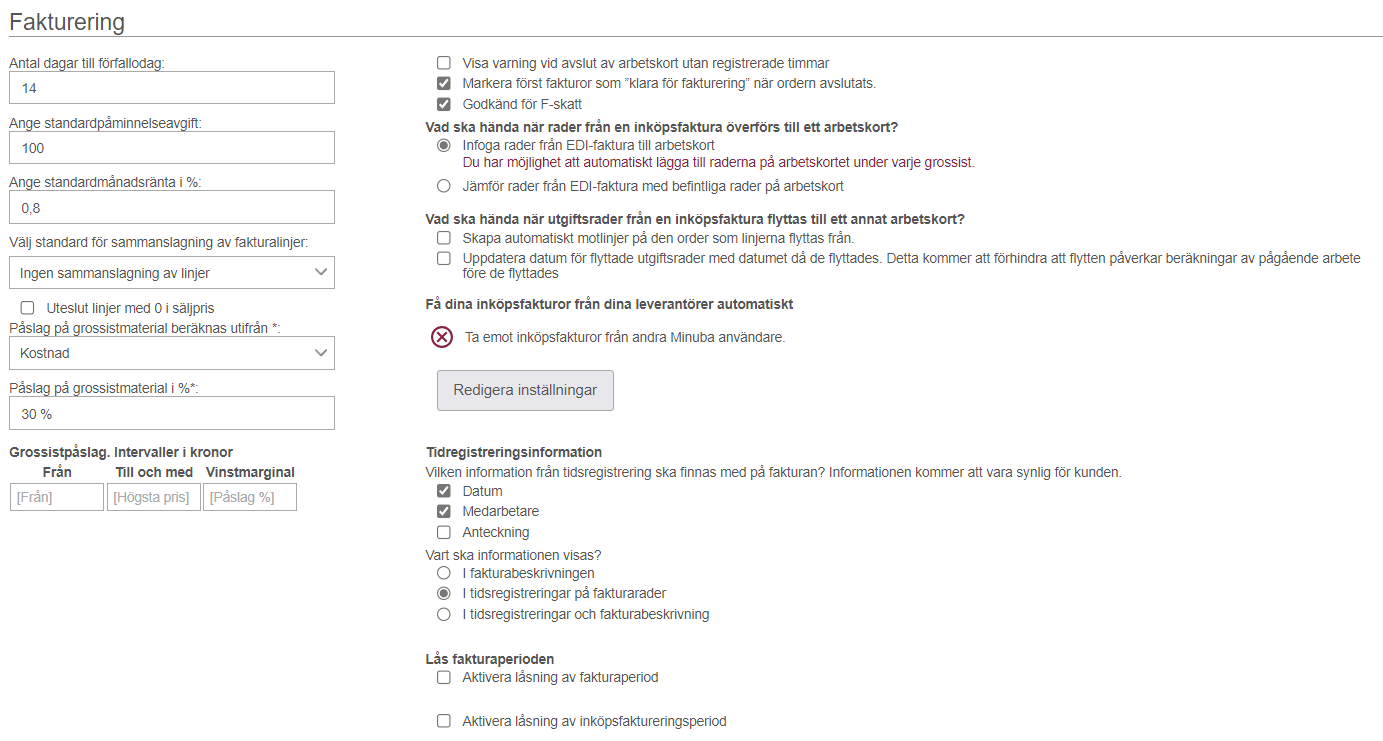
PDF-dokumenthantering
Här kan du välja om du vill att PDF ska öppnas i webläsaren eller om de ska laddas ner på din dator
Du kan även välja om du vill att materialnummer, antal och styckpris ska synas på fakturan.
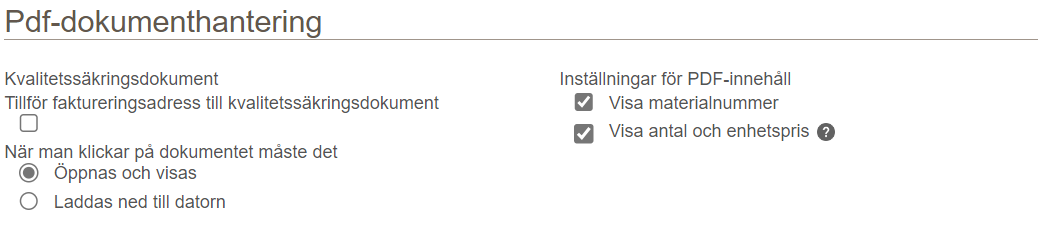
Välj hur du vill öppna PDF:er i Minuba, antingen i webläsaren eller ladda ner dem till din dator.
Händelselogg
Längst ned i företagsinställningarna kan du se vilka ändringar som har gjorts i dina företagsinställningar.
Det informerar dig om vad som har ändrats, av vem och när.
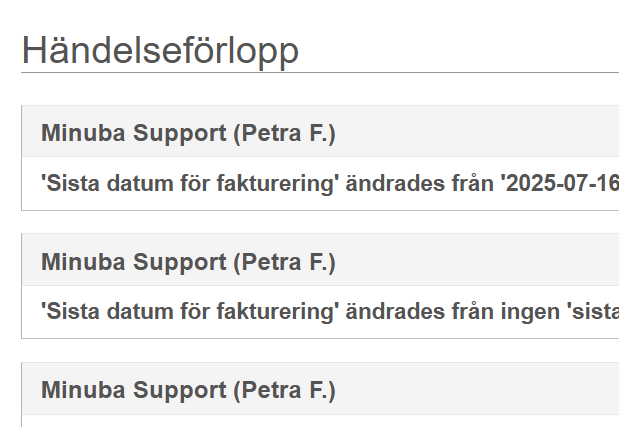
Hittade du inte vad du sökte?
Har du fortfarande frågor?
Kontakta vår kundsupport
måndag - fredag kl. 09-16
Med Minuba Plus kan du få support både via mail och telefon.
Som Minuba GO! kund kan du få support på följande e-postadress.